
【AutoGPT】python初心者でも導入できる方法【実録】
こんにちは、ちんみです。
今回は、Twitterで話題になっているAutoGPTの導入手順を初心者でもめちゃくちゃ分かりやすく紹介したいと思います!
AutoGPTはpythonを使って自分のパソコンにインストールをしなければならないので、初心者にはちょっと敷居が高いと思われがちです。
しかも、日本語の情報がまだまだ少ない…。
僕もAutoGPTを導入する時に英語の記事見たり色々漁っていました...。(python歴やAI歴が長い人にとっては導入も朝飯前なのでしょうが…)
きっと僕以外にもAutoGPTの導入に手こずる人がいるの思うので、python初心者の僕でもAutoGPTをインストールできた方法を更新します。
ほぼ結論ですが、動画で紹介されている手順を試して、エラーが出たらChatGPTを使って解決して下さい。
以下から具体的にどんな手順や注意があるか記載していきます!
そもそもAutoGPTとは
AutoGPTは、インターネットにも接続できりするChatGPTの進化版AI
AutoGPTの主な特徴
・WEB検索ができる
・前にユーザーやAIが言ったことを記憶している
・サイトやプラットフォームへのアクセスが可能
・調べた内容の保存などファイル作成ができる

導入手順1.導入の概要を把握する
まずはmikimikiさんさんの動画を見てください。
これさえ見れば、ぶっちゃけ導入できます。
しかし、まだpythonをインストールしていなかったり、AI初心者の方は9割の確率でエラーが発生します。
そして、そのエラーの解決がとにかく難解で躓くことが多いため、ChatGPTに相談をしましょう。
導入手順2.エラーや分からないことは全部ChatGPTに聞く
Pythonの導入や、AutoGPTの導入途中でエラーが出たらとにかくChatGPTに聞きましょう。
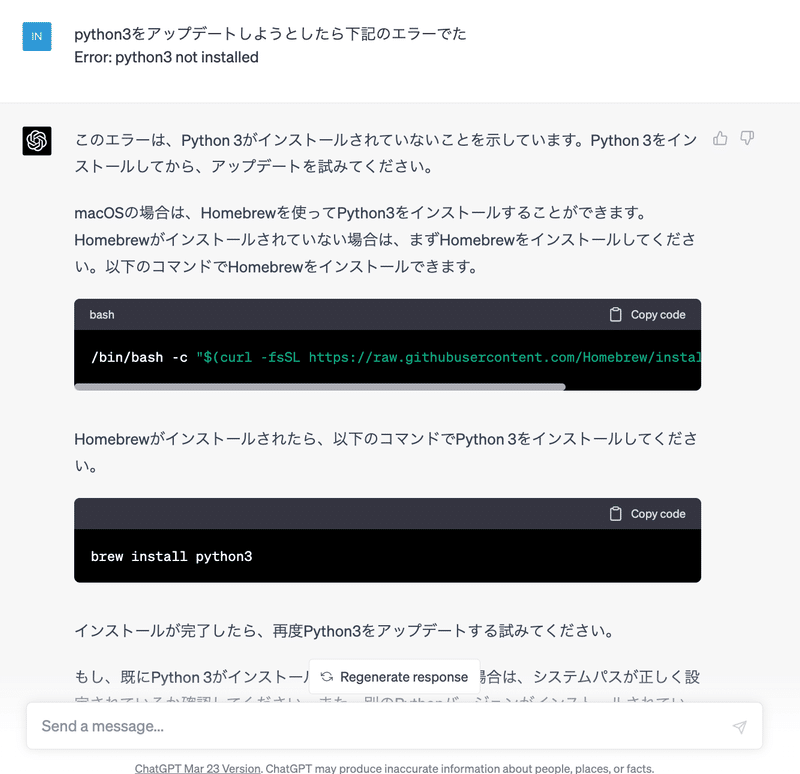

もはやpythonについて全く分からない人でも、「pythonの導入方法」って聞けば9割解決します。
「ターミナル」だとか分からない単語が出てきたらとにかく質問しましょう。
MacでもWindowsでも、自分のパソコンのスペックを伝えればそれに合わせて回答してくれます。
僕も以前にインストールしたpythonの保存先が間違っていたのか分かりませんが、アップデートができないとChatGPTに相談したところ、解決案提示してもらえて、その通りに作業をしたら最新バージョンにアップデートできました。
なお、エラーが出た時は、エラー文章を全てChatGPTに突っ込みましょう。
導入手順3.注意点
初心者すぎて僕も最初に気がつけなかったポイントです。
ChatGPTの有料版(ChatGPT Plus)を使っていても、OpenAIのAPIキーは利用できません!
OpenAIのAPI登録サイトから有料登録をして下さい。
https://openai.com/blog/openai-api
詳しい登録手順はこちらの記事を参考に
https://auto-worker.com/blog/?p=6988
導入手順4.暇つぶし
Pythonのインストール中やChatGPTが回答を作っている間はYoutubeをみましょう。
僕のおすすめはロバート秋山さんの「秋山歌謡祭」です。
ネタのボリュームと面白さがAutoGPTに関わるインストール時間とピッタリでした。
https://www.youtube.com/watch?v=7V7bZmSwvnY
おそらくこれらを知っておけば、macでもwindowsでもpythonの導入からAutoGPTの導入までいけるはずです!
最後に
このアカウントでは、「python」や「AI」による業務効率化・ライフハックを勉強がてら発信しています。
肌荒れで顔面が月面クレーターになるまでブラック企業にいたトラウマから、初心者ながらも現場で使える効率化を独学で発信しています。
もう僕のような犠牲者をこの世から無くすために…。
是非とも僕と一緒に業務をサボって下さい!
あなたのフォローが、次の勉強に繋がります。
そして、あなたの「この業務ダルすぎ!」という声にも応えたいので、コメントやメッセージお待ちしています。
この記事が気に入ったらサポートをしてみませんか?
